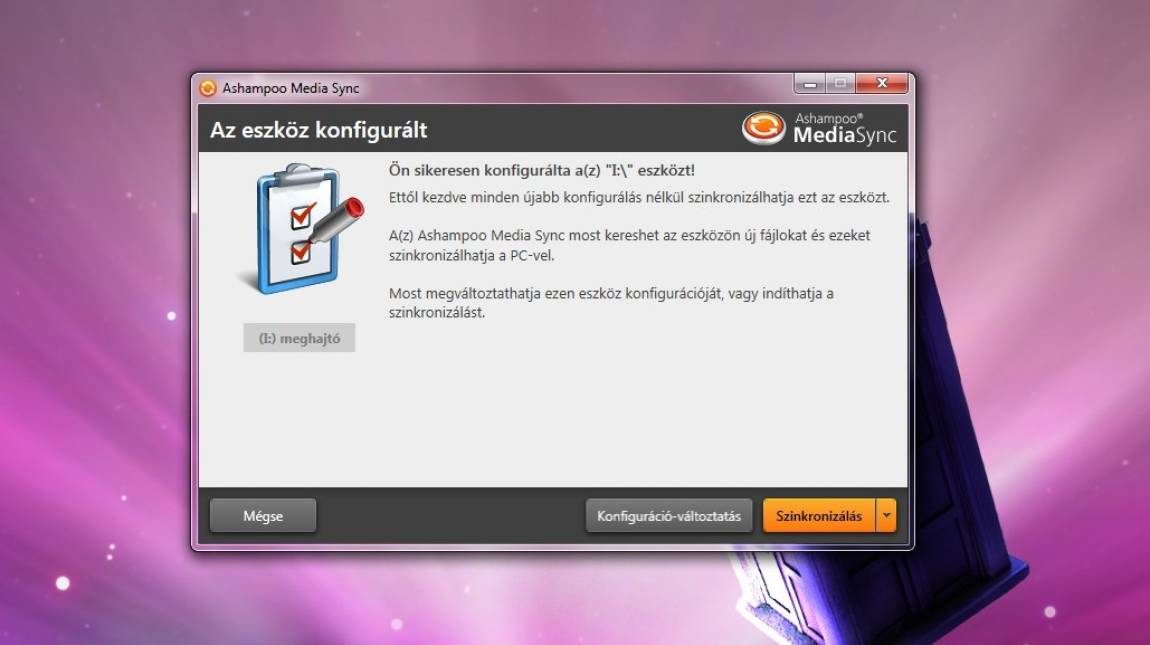Gyakran előfordul, hogy egy adathordozóról csupán bizonyos feltételeknek megfelelő fájlokat kívánunk számítógépünk merevlemezére másolni, ám ha az összes videót vagy képet szeretnénk szűrni, mindenképp hosszabb keresésre és olykor mappák tömkelegének átkutatására kell felkészülnünk. Van azonban ennél egyszerűbb megoldás: az Ashampoo Media Sync segítségével néhány kattintással fellelhetjük és áthelyezhetjük még a külső tárolóink mélyén rejlő fájlokat is.
Átlátja a káoszt
A szoftver alapértelmezetten minimalizált állapotban indul, és szükség esetén a tálca eszköztáráról hívható elő. A narancssárga [szinkronizálás] ikonra kattintva egy listanézetet kapunk, melyről valójában csak a második menüpont, a [Csatlakoztatott eszközök] feliratú lesz hasznunkra, ennek segítségével valósítható meg a rendszerezett fájltranszfer. Ha a kurzort a feliraton tartjuk, megjelennek a gépünkhöz csatlakoztatott, adattárolásra alkalmas meghajtók, melyek közül egy szimpla kattintással kiválaszthatjuk a használni kívánt lemezt, és a felugró ablakban a konfigurálás gombra nyomva megadhatjuk a másolandó adatok alapvető paramétereit.
Sajnos a fordítók átsiklottak néhány kifejezés felett, így a megjelenő kategória-feliratokat csak angolul olvashatjuk. A háromlépcsős beállítási sor első állomásaként a szinkronizálni kívánt eszközt (vagy annak alkönyvtárait) adhatjuk meg, illetve a PC-nk merevlemezén rögzítendő fájlok kategóriáit (egyszerre akár többet is) szintén itt választhatjuk ki. A [Tovább] gombra kattintva célmappánk helyét határozhatjuk meg, valamint ezen a képernyőn állíthatjuk be a további fájlformátumok alapján létrehozott szűrőket is. Az utolsó oldal csupán egy áttekintést nyújt a létrehozott szabályok állapotáról, ha mindent rendben találunk, akkor véglegesíthetjük az eszköz konfigurálását.
Miután elkészült a profil, már meg is kezdhetjük a fájlok gépre másolását, ami egy zsúfolt adathordozón hosszú perceket is igénybe vehet. Ehhez nincs más teendőnk, mint a jobb alsó sarokban megjelenő [Szinkronizálás] feliratú gombra klikkelni. Szerencsére a beállításokat csak egyszer kell elvégezni, a következő csatlakoztatáskor a szoftver automatikusan felismeri az adathordozót. Ha a későbbiekben az adott eszközhöz rendelt szabályrendszeren változtatni szeretnénk, a [Konfiguráció-változtatás] gomb segítségével mindenféle fennakadás nélkül megtehetjük ezt.